Verbergt gegevens of tekst in bulk uit een Word-document
Kutools voor Word
Bij het opstellen van documenten zoals financiële rapporten, juridische stukken of samenwerkingsakkoorden in Word, wilt u mogelijk gevoelige gegevens zoals bedrijfsnamen of cijfers redigeren voordat u ze online deelt of publiceert om datalekken te voorkomen. Het handmatig identificeren en verbergen van deze informatie kan tijdrovend zijn en foutgevoelig. Om dit probleem op te lossen, heeft Kutools voor Word de functie AI Data Redactie ontwikkeld, die gebruik maakt van AI om automatisch gevoelige gegevens in bulk te redigeren of te vervangen, zodat u privacy efficiënter kunt beschermen.
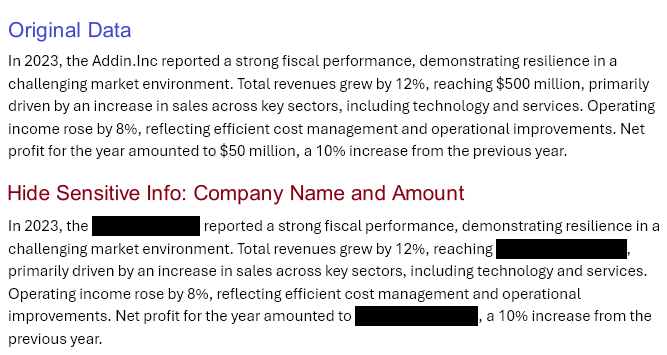
Wat AI Redactie Doet:
- ✅ Met één klik worden automatisch soorten gevoelige gegevens zoals bedragen, ID's, namen en adressen geïdentificeerd en weergegeven.
- ✅ Maakt het mogelijk om handmatig aangepaste categorieën van gevoelige gegevens toe te voegen en woorden op basis van die categorieën weer te geven.
- ✅ Markeert geselecteerde gevoelige woorden en werkt het document in real-time bij wanneer woorden worden gedeselecteerd voor eenvoudiger controle.
- ✅ Biedt de mogelijkheid om met één klik alle geselecteerde woorden te redigeren, waarbij een nieuw document wordt gemaakt met de redacties terwijl het origineel behouden blijft.
- ✅ Verschillende kleuropties voor redactie.
Hoe AI Redactie Werkt:
Stap 1. Open het document waaruit u de gevoelige informatie wilt verbergen.
Stap 2. Activeer de AI Redactie-functie.
Klik op het tabblad Kutools AI of Kutools en selecteer AI Redactie.

Stap 3. Voltooi de AI-instellingen.
Als u de AI Redactie-functie voor de eerste keer gebruikt, verschijnt na het selecteren van AI Redactie het venster AI-instellingen, waar u de AI-provider kunt selecteren, de API-sleutel kunt invoeren en het model kunt kiezen. Klik op de knop Opslaan om het AI Redactie-paneel te activeren.
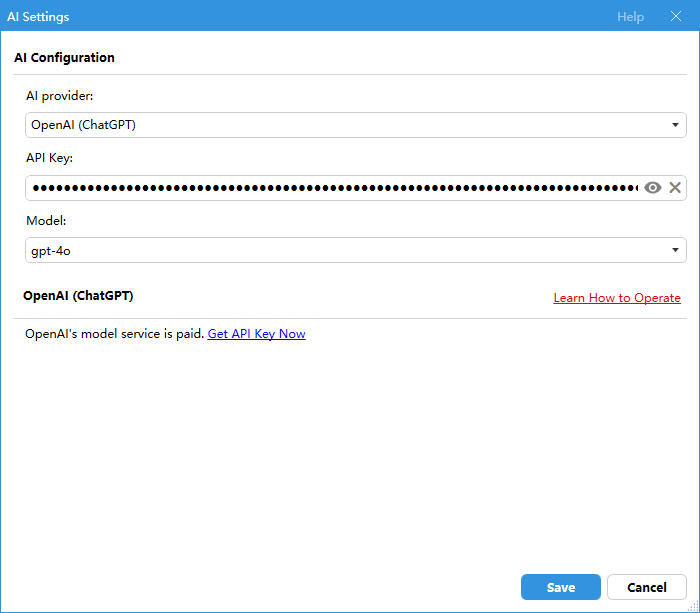
Stap 4. Bevestig de verwerking.
Er verschijnt een dialoogvenster om te bevestigen dat het document naar de AI wordt verzonden voor redactie. Klik op 'Ja' om door te gaan of op 'Nee' om af te sluiten.
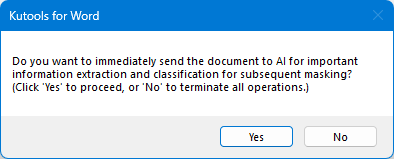
Stap 5. Analyseer gevoelige gegevens.
AI Redactie detecteert automatisch en somt soorten gevoelige gegevens en gerelateerde gevoelige gegevens in uw document op.
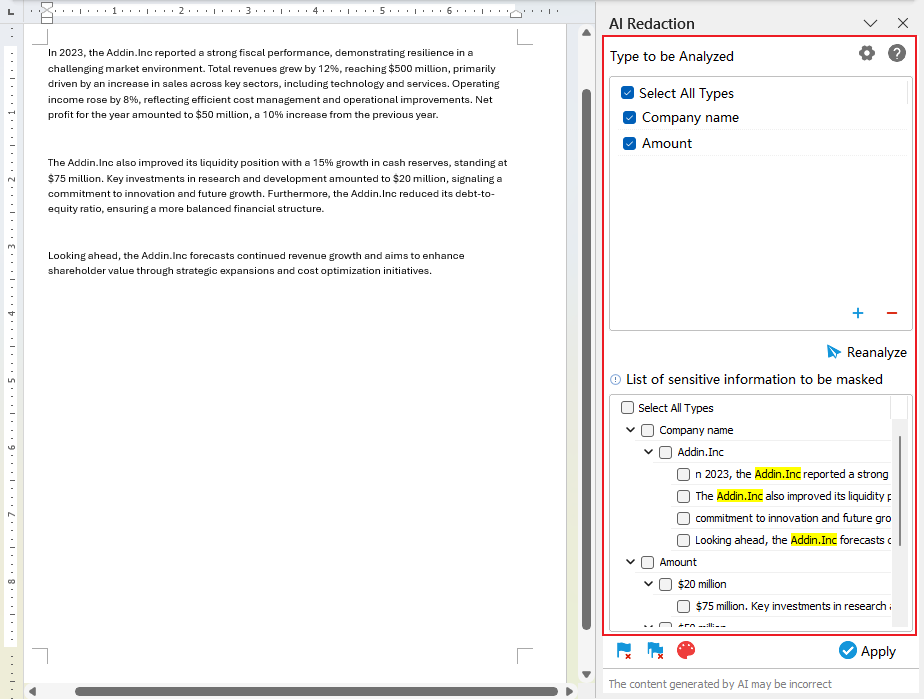
Klik op de Plus-knop ![]() om nieuwe typen toe te voegen. Klik op de Min-knop
om nieuwe typen toe te voegen. Klik op de Min-knop ![]() om geselecteerde items te verwijderen. U kunt ook de typen aanvinken die u wilt gebruiken om gevoelige gegevens weer te geven.
om geselecteerde items te verwijderen. U kunt ook de typen aanvinken die u wilt gebruiken om gevoelige gegevens weer te geven.
Als u wilt dat de AI alle gevoelige typen opnieuw analyseert, vink dan Selecteer Alle Typen uit en klik op de knop Opnieuw analyseren ![]() om gevoelige gegevens opnieuw te detecteren.
om gevoelige gegevens opnieuw te detecteren.
Stap 6. Selecteer gegevens om te markeren.
Kies de informatie die u wilt verbergen, en deze zal visueel gemarkeerd worden in het document.
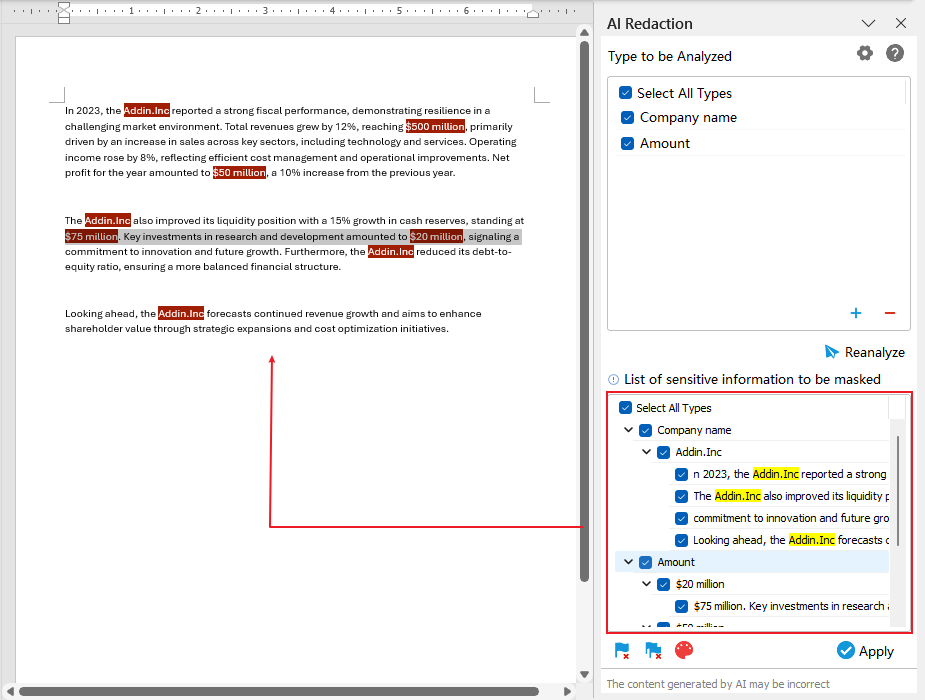
Meer Opties
 Selectiemodus inschakelen: Klik op dit pictogram om alle identieke gegevens die u selecteert te demarkeren.
Selectiemodus inschakelen: Klik op dit pictogram om alle identieke gegevens die u selecteert te demarkeren. Alle Markeringen Verwijderen: Klik op dit pictogram om alle markeringen te verwijderen.
Alle Markeringen Verwijderen: Klik op dit pictogram om alle markeringen te verwijderen. Markeerkleur kiezen: Klik op dit pictogram om een kleur te selecteren voor het markeren van gevoelige gegevens.
Markeerkleur kiezen: Klik op dit pictogram om een kleur te selecteren voor het markeren van gevoelige gegevens.
Stap 7. Pas de markering toe.
Als u tevreden bent met de redactie, klikt u op Toepassen. Er verschijnt een dialoogvenster dat u meldt dat het document wordt opgeslagen. Klik op Ja.
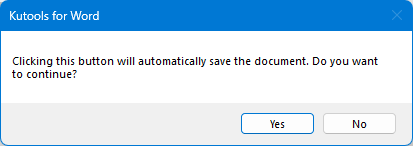
Er wordt een nieuw document gegenereerd met verborgen gevoelige gegevens. Controleer zowel het geredigeerde als het originele document naast elkaar om nauwkeurigheid te garanderen.
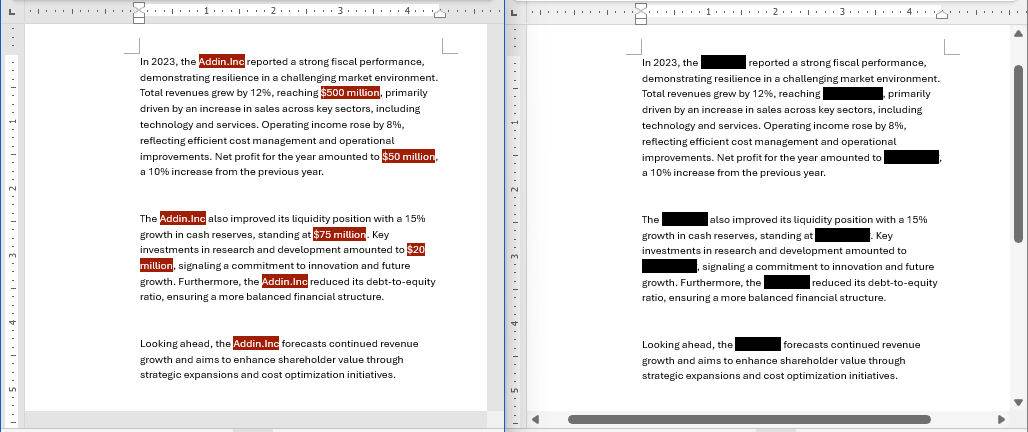
Stap 8: Sla het nieuwe document op.
Als de geredigeerde inhoud nauwkeurig is, sla het bestand dan veilig op.
Beste productiviteitstools voor Office
Kutools voor Word - Verhoog uw Word-ervaring met meer dan 100 indrukwekkende functies!
🤖 Kutools AI-functies: AI Assistent / Realtime Assistent / Super Polish (Formaat behouden) / Super Vertalen (Formaat behouden) / AI Redactie / AI Proeflezen...
📘 Documentbeheer: Pagina's splitsen / Documenten samenvoegen / Selectie exporteren in verschillende indelingen (PDF/TXT/DOC/HTML...) / Batch converteren naar PDF...
✏ Inhoud bewerken: Batch Zoeken en Vervangen over meerdere bestanden / Alle afbeeldingen formaat wijzigen / Tabelrijen en -kolommen transponeren / Tabel naar tekst converteren...
🧹 Moeiteloos opschonen: Extra spaties verwijderen / Sectie-einden / Tekstvakken / Hyperlinks / Voor meer verwijderopties ga naar de groep Verwijderen...
➕ Creatief invoegen: Duizendtalscheidingsteken invoegen / Selectievakjes / Keuzerondjes / QR-code / Barcode / Meerdere afbeeldingen / Ontdek meer in de groep Invoegen...
🔍 Nauwkeurige selecties: Specifieke pagina's aanwijzen / Tabellen / Vormen / Kopalinea's / Verbeter de navigatie met meer Selecteren functies...
⭐ Sterverbeteringen: Navigeer naar elke locatie / Automatisch herhalende tekst invoegen / Wisselen tussen documentvensters /11 conversietools...

Beste productiviteitstools voor Office
Kutools voor Word - 100+ Hulpprogramma's voor Word
- 🤖 Kutools AI-functies: AI Assistent / Realtime Assistent / Super Polish / Super Vertalen / AI Redactie / AI Proeflezen
- 📘 Documentbeheer: Pagina's splitsen / Documenten samenvoegen / Batch converteren naar PDF
- ✏ Inhoud bewerken: Batch Zoeken en Vervangen / Alle afbeeldingen formaat wijzigen
- 🧹 Moeiteloos opschonen: Verwijder extra spaties / Sectie-einden verwijderen
- ➕ Creatief invoegen: Duizendtalscheidingsteken invoegen / Selectievakjes invoegen / QR-codes maken